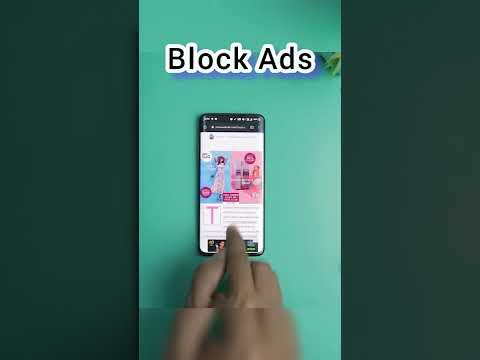Om din fantastiska idé för en Snapchat -idé verkar mindre häftig med en tidslucka mellan snaps, försök lägga till flera snaps samtidigt. Tricket är att ta och ladda upp alla snaps (bilder eller videor) medan din enhet är i flygplansläge. När du har skapat din serie snaps stänger du bara av flygplansläge och laddar upp dem alla samtidigt.
Steg
Del 1 av 2: Ta flera snaps i flygplansläge

Steg 1. Slå på flygplansläge
Det enda sättet att ladda upp flera bilder eller videor samtidigt är att knäppa och lägga till dem när enheten är offline. Det enklaste sättet att hålla telefonen från att ansluta till internet är att slå på flygplansläge:
- iOS: Svep upp från botten av startskärmen och tryck på flygplansikonen.
- Android: Svep nedåt på startskärmen för att öppna dina aviseringar och sedan igen för att öppna panelen Snabbinställningar. Slutligen, tryck på flygplansikonen.

Steg 2. Starta appen Snapchat
Om du öppnar Snapchat kommer du automatiskt till kameran.

Steg 3. Ta en ny bild eller video snap
Knacka på cirkeln längst ned på skärmen för att ta bilden eller håll den intryckt för att spela in en video.
Du kan lägga till klistermärken, text, teckningar eller filter i din snap om du vill

Steg 4. Tryck på ikonen Lägg till (+)
Detta kommer att lägga till din snap i berättelsen-men eftersom du är i flygplansläge laddas inte bilden eller videon upp ännu. Det kommer dock att stå i kö och redo för när du kommer tillbaka online. Så här lägger du till snap:
- Tryck på "Lägg till" -ikonen, som ser ut som en ruta med ett plustecken i det övre högra hörnet.
- Om du ser ett meddelande som börjar med "Lägga till en snap i din berättelse kan dina vänner se din snap …" tryck på "Okej".
- Snapchat omdirigerar dig till sidan Stories, där du ser ett varningsmeddelande som säger "Ingen internetanslutning."

Steg 5. Ta en ny snap
Knacka på cirkeln längst ner på sidan Stories för att återgå till kameran och ta sedan din nästa bild (eller spela in din nästa video).

Steg 6. Lägg till det nya snapet i din berättelse
Som du gjorde med den senaste bilden, tryck på ikonen Lägg till (+) för att lägga till din nya snap i berättelsen. Den kommer sedan att köas för uppladdning direkt efter föregående snap.

Steg 7. Fortsätt att lägga till nya snaps i berättelsen
Ta dig tid att perfekta varje snap-dina följare får se din berättelse på en gång istället för att behöva vänta på att du ska ta nästa del. När du väl är tillbaka online är det enkelt att lägga upp dem alla (snabbt) i ordning.
Del 2 av 2: Lägga till snaps i berättelsen

Steg 1. Stäng av flygplansläge
Nu när du har tagit flera foton och/eller videor är det dags att komma tillbaka online. När du trycker på flygplansikonen (samma som du tryckte på tidigare) igen, stängs flygbolagsläget av och din enhet ska ansluta till internet.
Om din enhet inte ansluter automatiskt ansluter du till ditt Wi-Fi- eller mobilnät som du normalt gör

Steg 2. Svep åt vänster på kameraskärmen
Detta tar dig till skärmen Stories.

Steg 3. Knacka på de tre punkterna (⁝) bredvid din berättelse
Nu ser du en lista över varje snap du har lagt till, allt med texten "Tryck för att försöka igen" nedan.

Steg 4. Tryck på den sista bilden i listan
Snäppet längst ner är det första du tog, arbeta nedifrån och upp. Om du trycker på denna snap laddas den upp direkt till berättelsen-du vet när den är klar eftersom snapet inte längre visas i kön.

Steg 5. Tryck för att lägga till återstående snaps i din berättelse
Återigen vill du knacka på den sista bilden på listan först som nästa i sekvensen. Arbeta dig upp på listan tills det inte finns några snaps kvar.

Steg 6. Visa din berättelse
Nu när du har laddat upp flera bilder eller videor till din berättelse är det dags att kolla in det! Tryck på "Min berättelse" på skärmen Berättelser för att spela din berättelse.
- Om du vill ta bort en bild från din berättelse sveper du uppåt i berättelsen och trycker sedan på papperskorgen.
- För att spara hela historien, tryck på ⁝ -menyn bredvid Min berättelse och tryck sedan på nedåtpilen för att spara.
Tips
- Varje snap som läggs till i din berättelse kan ses i 24 timmar.
- Du kan visa en lista över alla som har tittat på din berättelse. Tryck bara på någon snap i din berättelse och svep sedan uppåt.